ポジションの決済方法をご案内します。
決済注文
① メニューバーの「ポジション」をタップします。
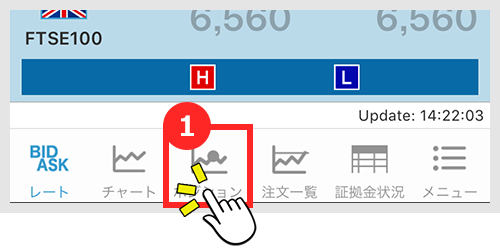
② 決済したい注文をタップします。
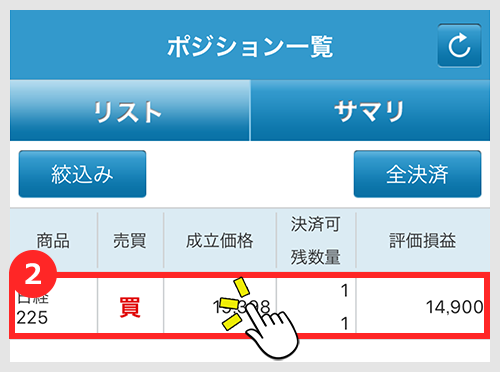
③「ポジション詳細」をタップします。
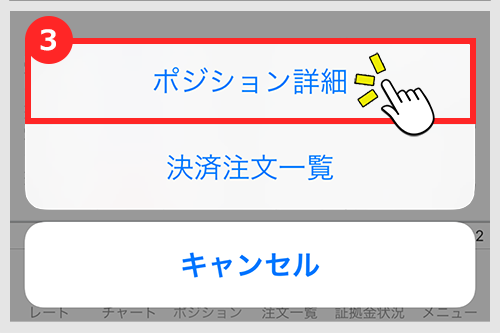
④「決済注文」をタップします。
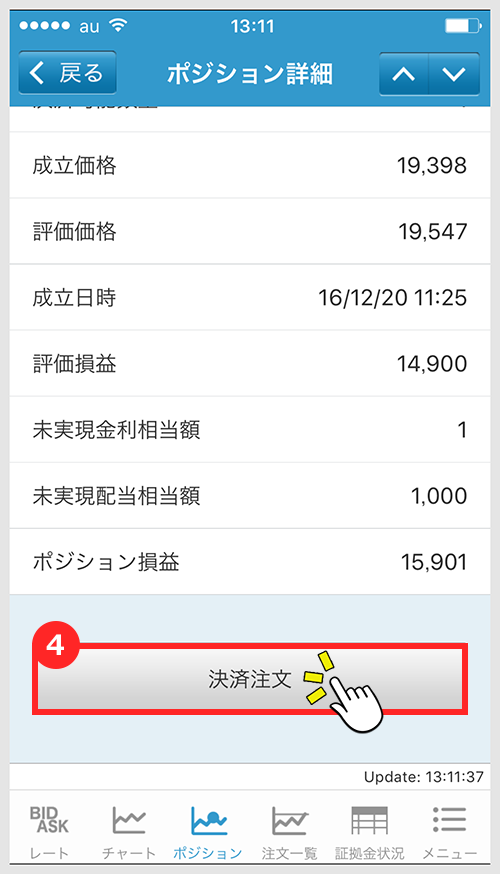
⑤ 注文の種類をタップします。
※ 現在、設定中の注文が表示されます。
※ デフォルトの注文の種類は「初期値設定」にて変更できます。
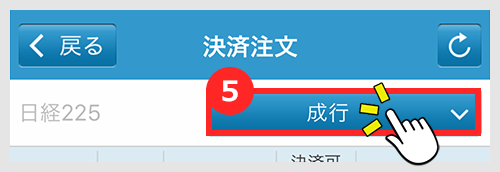
⑥ 注文の種類を選択します。
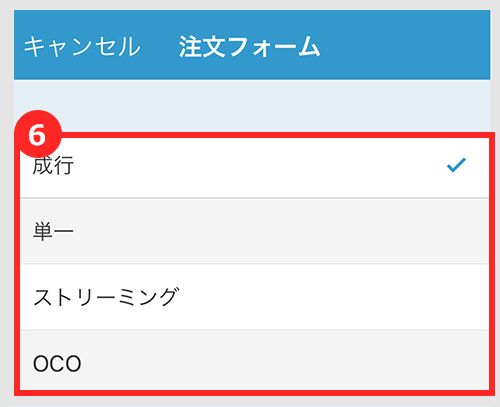
⑦ それぞれの項目に注文内容を入力し、「注文確認」をタップします。
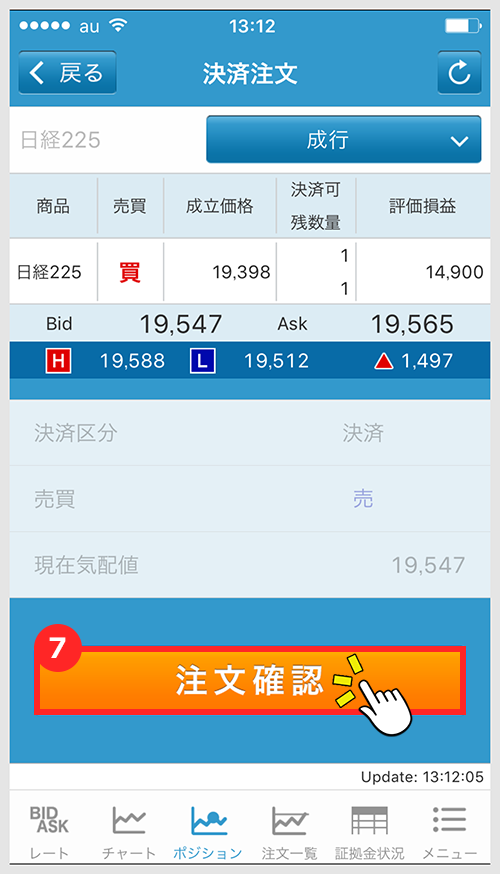
⑧ 注文内容を確認し、「スライドで発注」の矢印を右へスライドすると注文が完了します。
※ 複数枚での注文において日時、価格等が分かれて成立した場合、成立ごとにポジションが表示されます。決済注文はそれぞれのポジションに対して注文する必要があります。
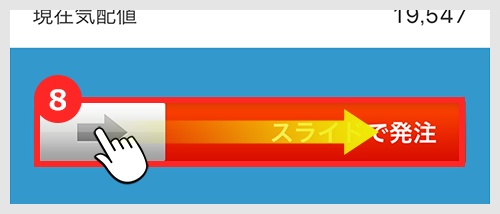
全決済注文
注文中以外(決済注文が発注されていない)の保有ポジションすべてに対して成行決済を発注します。
※ 絞込み機能をお使いの場合でも、注文中以外の全ポジションに対して決済注文が発注されます。
※ ポジションごとに順次決済注文を発注するため、約定価格が異なる場合があります。
①「ポジション」をタップします。
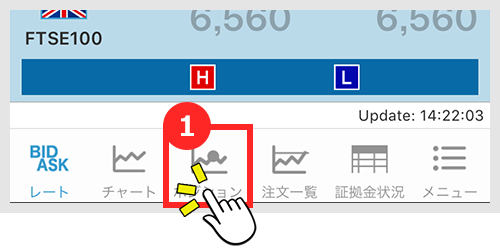
②「全決済」をタップします。
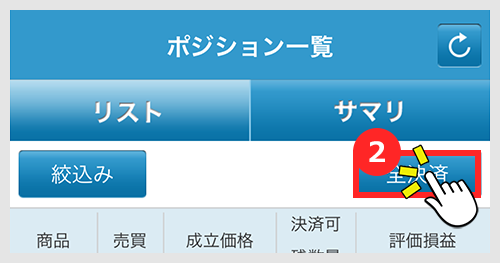
③ 商品の種類をタップします。
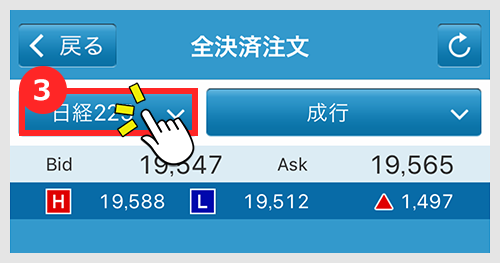
④ 決済したい商品をタップします。
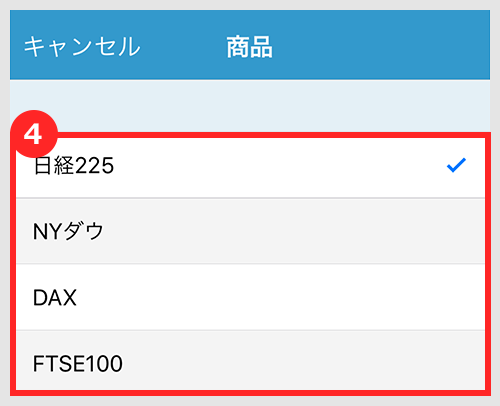
⑤「注文確認」をタップします。
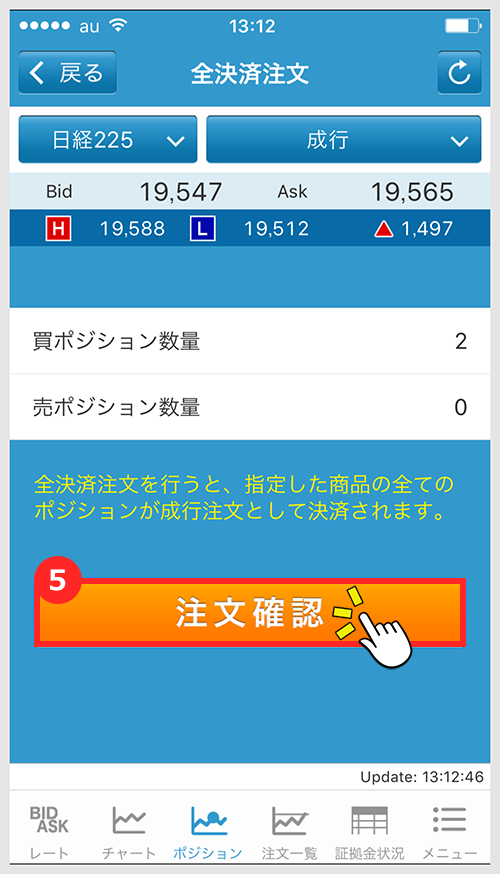
⑥ 注文内容を確認し、「スライドで発注」の矢印を右へスライドすると注文が完了します。
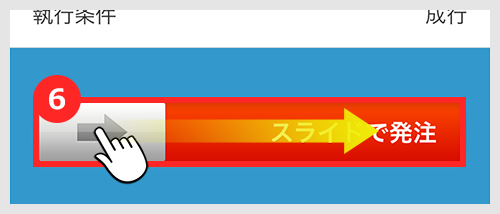
 決済注文
決済注文